DVD'yi AVI'ye Kolaylıkla Dönüştürme - İşte Basit Yöntemler
Geniş bir DVD koleksiyonunuz olduğunda veya mağazadan birkaç DVD kiraladığınızda, video dosyalarını DVD'den çıkarmanız gerekebilir. Windows 10'da DVD diskini kolaylıkla kopyalamak için en iyi DVD'den AVI'ye dönüştürücü nedir? neden dönüştürüyorsun DVD'den AVI'ye biçim?
Makale, DVD diskini dönüştürmek için iki farklı yöntemi paylaşıyor. Vidmore DVD Monster, herhangi bir DVD'yi AVI formatına kopyalamak için mükemmel bir çözümdür. Diğer yöntem, yalnızca ev yapımı DVD'yi dönüştürmenizi sağlayan VLC'dir. Aşağıdaki gibi işlemler hakkında daha fazla ayrıntı öğrenin.
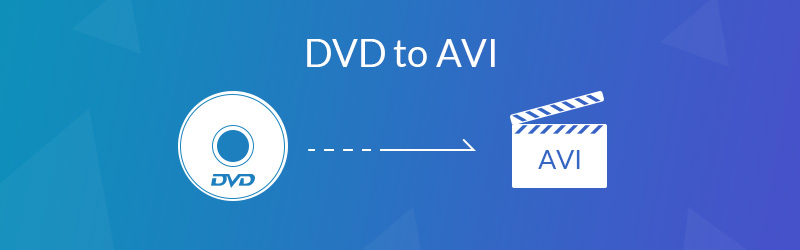

Bölüm 1: DVD'yi AVI'ye Dönüştürmenin Nihai Yöntemi
Vidmore DVD Canavarı 200'den fazla video formatını ve ön ayarını destekleyen en iyi DVD'den AVI'ye dönüştürme yazılımıdır. DVD / DVD ISO / DVD klasörünüzü hızlı bir hızla 4K UHD ve 1080P videolara dönüştürebilirsiniz. Dahası, yerleşik video düzenleyici, videoları düzenlemenizi ve çıktı video efektlerini tam olarak kontrol etmenizi sağlar.
- DVD ve Blu-ray diski AVI, MP4, MKV ve daha başka biçime dönüştürün.
- 300'den fazla dosya formatını ve popüler cihazların çoğunu destekleyin.
- Düzenleme, birleştirme, altyazı ekleme, efekt uygulama vb. İçin çok yönlü düzenleme özellikleri.
- DVD / DVD ISO / DVD klasörünü orijinal video kalitesinde MPG'ye kopyalayın.
- DVD'yi 6 kat daha hızlı kolayca kopyalamak için gelişmiş donanım hızlandırma.
- Hem ev yapımı DVD hem de ticari DVD ile uyumludur.
Aşama 1: DVD kopyalayıcıyı indirin ve kurun
DVD'yi bilgisayarınıza takın ve bilgisayarınızın DVD diskini okuyabildiğinden emin olun. Vidmore DVD Monster'ı kurduktan sonra, programı bilgisayarınızda başlatabilirsiniz. Bilgisayarınıza takılı DVD'yi kontrol etmek için "Ripper" seçeneğini seçin.

Adım 2: Dönüştürülecek DVD başlıklarını seçin
Program, takılı DVD disk için tüm başlıkları algılayabilir. Dönüştürmek istediğiniz DVD başlıklarını seçmek için “Başlığı Görüntüle / Seç” seçeneğine tıklayabilirsiniz. Elbette, dönüştürmek istediğiniz tüm başlıkları da seçebilirsiniz. Onaylamak için "Tamam" düğmesine tıklayın.

Aşama 3: Çıktı formatı olarak AVI'yi seçin
MPEG, DVD'yi orijinal video kalitesiyle video dosyalarına dönüştürmenizi sağlayan varsayılan çıktı formatıdır. Tümünü Kopyala menüsünden “AVI” yi seçebilirsiniz. DVD'yi AVI'ye dönüştürmek için farklı video kalitesi vardır, "Kaynakla aynı" seçeneğini seçin.
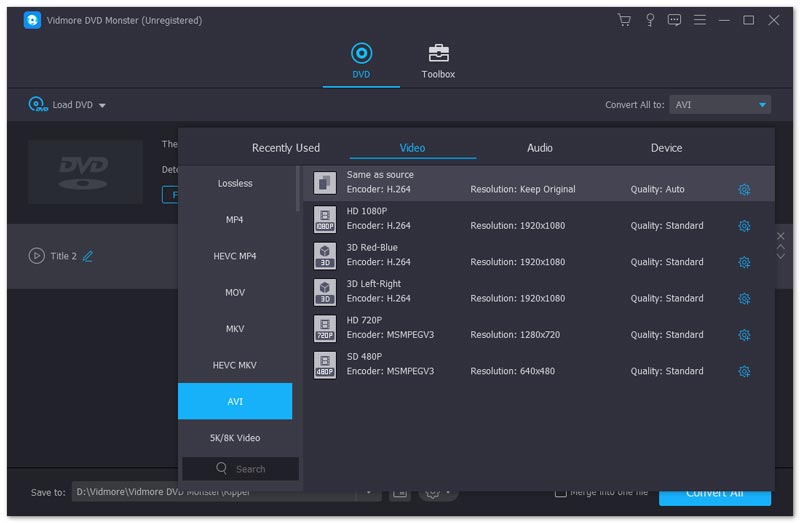
4. adım: Ripleme için ince ayar parametreleri
Hedef klasörü, görev programını veya daha fazlasını değiştirmeniz gerektiğinde, "Çıktı Klasörü", "Anlık Görüntü Klasörü", "Görev Takvimi" ve alt yazı için diğer ayarları sıfırlamak için "Ayarlar" düğmesine tıklayabilirsiniz. dönüşüm için.
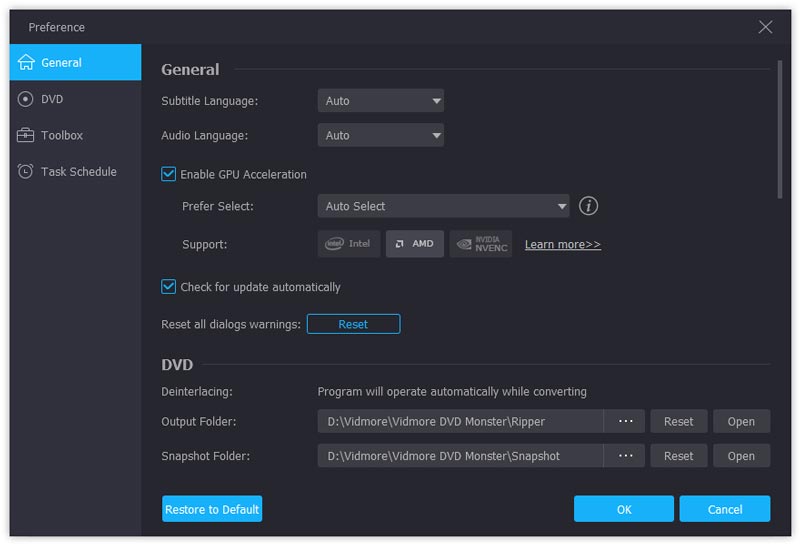
Adım 5: DVD filmlerini AVI'ye dönüştürün
Tüm başlıkları bir videoda birleştirmeniz gerekiyorsa, DVD'yi AVI'ye dönüştürmek için "Tümünü Kopyala" seçeneğine tıklamadan önce "Bir dosyada birleştir" düğmesini işaretleyebilirsiniz. Tüm dönüştürme işlemi tamamlandığında, çıktı dosyalarını hedef klasörde bulabilirsiniz.

Dönüştürülen AVI dosyalarından memnun değilseniz, AVI dosyalarını programa yeniden aktarabilirsiniz. Ana filmi farklı başlıklar halinde kırpmanıza, video efektleri ve filtreler uygulamanıza, AVI dosyalarına filigran eklemenize, video altyazılarını ayarlamanıza ve daha fazlasını yapmanızı sağlar.
Bölüm 2: DVD'yi VLC ile AVI'ye Dönüştürme
VLC Media Player, Windows 10'unuz veya hatta Mac'iniz için bir video oynatıcıdan daha fazlasıdır, aynı zamanda videoları DVD'den çıkarmak için bir DVD'den AVI'ye dönüştürücüdür. Ancak, çıkış AVI formatları ve DRM korumalı DVD'ler için sınırlı ayar parametreleri gibi bazı kısıtlamalar vardır. Aşağıdaki gibi VLC ile DVD'yi AVI'ye dönüştürme hakkında daha fazla bilgi edinin.
Aşama 1: DVD'yi bilgisayarınıza takın ve VLC Media Player'ı başlatın. DVD'yi AVI'ye dönüştürmek de dahil olmak üzere ortam dosyalarını başka bir formata dönüştürmenizi sağlayan "Medya"> "Dönüştür / Kaydet" seçeneğine gidin.
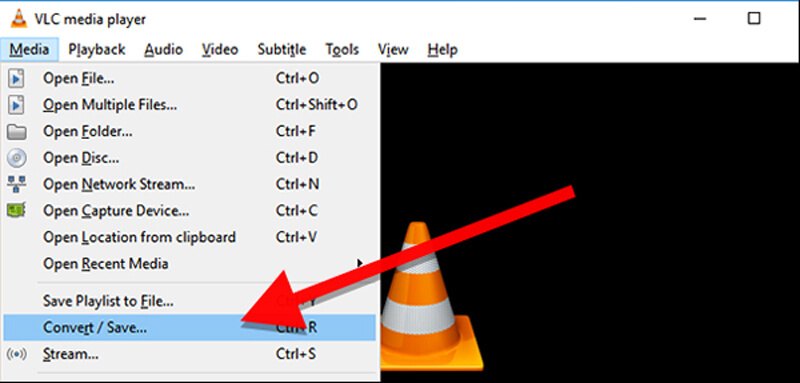
Adım 2: Open Media penceresinden "Disc" sekmesine tıklayın. Disk Seçiminden “DVD” yi seçin. "Başlangıç Konumu" ve "Ses Altyazıları" nı seçin. Devam etmek için "Dönüştür / Kaydet" i tıklayın.
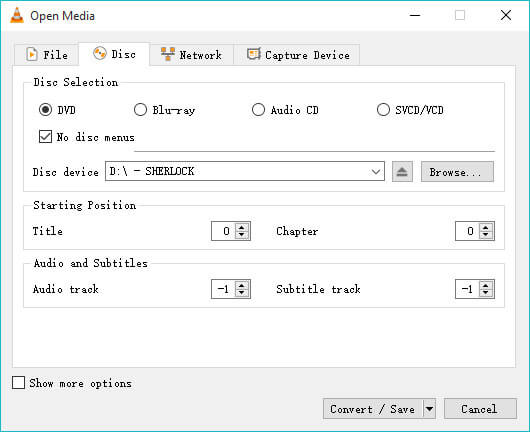
Aşama 3: “Dönüştür” penceresine erişin, DVD'yi AVI formatına kopyalamak için “DivX uyumlu oynatıcı için Video” seçeneğini seçebilirsiniz. Bundan sonra, bilgisayarınızdaki Hedef dosyayı seçmek için "Gözat" a tıklayabilirsiniz.
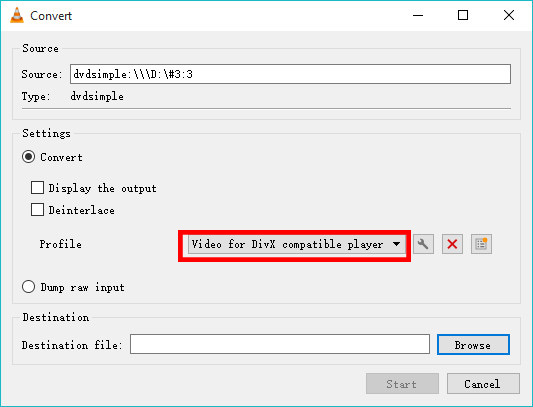
4. adım: DVD filmlerini AVI formatına kopyalamaya başlamak için “Başlat” düğmesine tıklayın. İlerleme çubuğunu alt kısımda bulabilirsiniz. Filmi bitirdikten sonra, dosyayı almak için "Durdur" düğmesine tıklayabilirsiniz.
Not: Ev yapımı DVD'yi yalnızca AVI dosyalarına dönüştürebilir.
Bölüm 3: DVD'yi AVI Formatına Neden Kopyalıyorsunuz?
DVD'yi neden AVI formatına dönüştürmelisiniz? DVD videolarını çıkarmak istediğinizde, AVI en çok tavsiye edilen video formatlarından biri olmalıdır. Dosya formatı, dosyaları depolamak için daha az sıkıştırma kullanır ve MP4 veya MOV'dan daha fazla yer kaplar. DVD'yi AVI'ye dönüştürdüğünüzde, MP4 veya MOV dosya formatına kıyasla DVD'nin orijinal videoları hakkında daha fazla ayrıntıyı koruyabilirsiniz.
DVD'yi AVI'ye dönüştürmenizin diğer bir nedeni, AVI formatının video codec bileşeninin çoğunu içerebilmesidir; orijinal DVD'nin video kalitesini kolaylıkla koruyabilirsiniz. Dahası, video düzenleme programlarının çoğunda daha fazla düzenleyebileceğiniz kayıplı video formatıdır.
Dahası, AVI dosya formatı aynı zamanda Windows, Mac, Linux, Android ve iOS cihazlarda kullanılabilen popüler bir formattır. Çok çeşitli video oynatıcılar tarafından desteklenir, ancak oynatıcının videoyu doğru şekilde oynatmak için video verilerini kodlamak için kullanılan codec'i desteklemesi gerekir. DVD'yi AVI'ye dönüştürdükten sonra, çoğu cihaz için video formatını kullanabilirsiniz.
Sonuç
Makale, DVD'nin AVI'ye nasıl dönüştürüleceğiyle ilgili ayrıntıları paylaşıyor. Sadece ev yapımı bir DVD'niz varsa, filmleri dönüştürmek için VLC Media Player'dan yararlanabilirsiniz. Ticari DVD'yi kopyalamak veya AVI dosyalarını daha fazla düzenlemek için Vidmore DVD Monster, dikkate alabileceğiniz en iyi seçeneklerden biridir. DVD'deki filmlerden her zaman kolaylıkla yararlanabilirsiniz. DVD'yi AVI'ye dönüştürmekle ilgili herhangi bir sorunuz varsa, yorumlarda daha fazla ayrıntı paylaşabilirsiniz.


